-
프로크리에이트 배우기002-새로운 캔버스 만드는 방법 설명Garage/프로크리에이트 배우기 2023. 2. 4. 00:08반응형

프로-크리에이트-썸네일 아이패드로 그림 그리는 앱 중 가장 유명한 프로크리에이트 앱에 대해 설명드리겠습니다. 이번 시간에는 새로운 캔버스를 만드는 방법을 설명드리겠습니다. 참고로 아래 그림은 개인적으로 그린 그림과 프로크리에이트 Sample 이 섞여있는 화면입니다.
| 새로운 캔버스 만들어 보기
아래의 메인 화면에서 우측 상단의 + 버튼을 누릅니다.
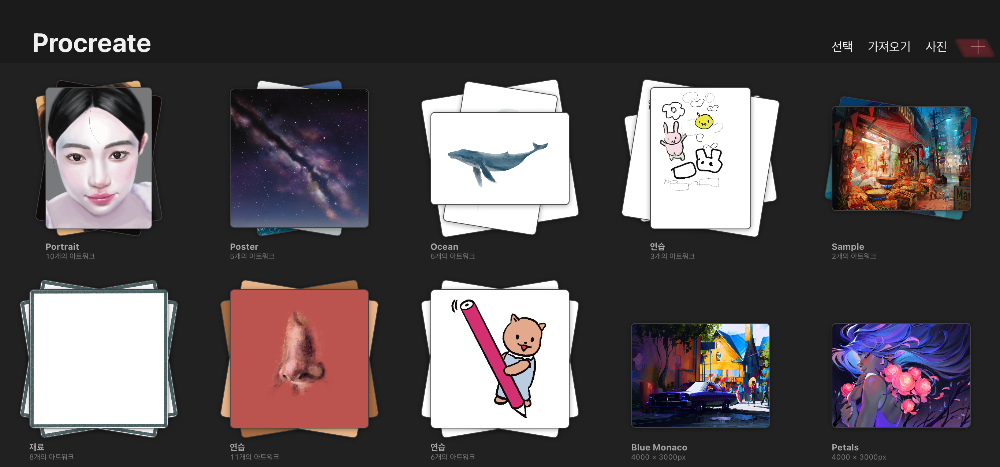
프로크리에이트-캔버스만들기-설명01 아래와 같이 여러 규격의 캔버스가 보입니다. 스크린 크기는 나의 아이패드에 딱 맞는 화면 크기를 의미합니다. 그리고 아래의 사각형에서 FacePaint 까지는 프로크리에이트에서 지원하는 기본 규격 중 하나입니다.
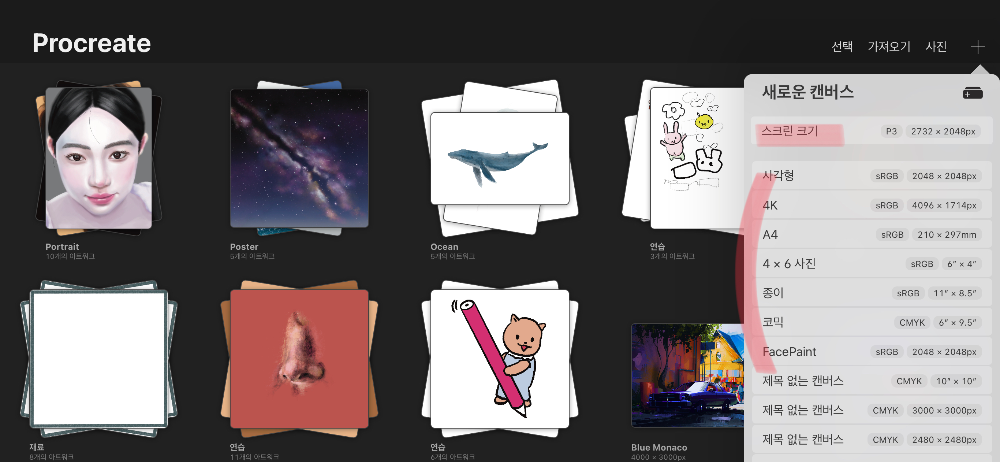
프로크리에이트-캔버스만들기-설명02 기본 규격 중 원하는 규격이 없는 경우 오른쪽 위에 빨간색으로 표시한 버튼을 누릅니다.
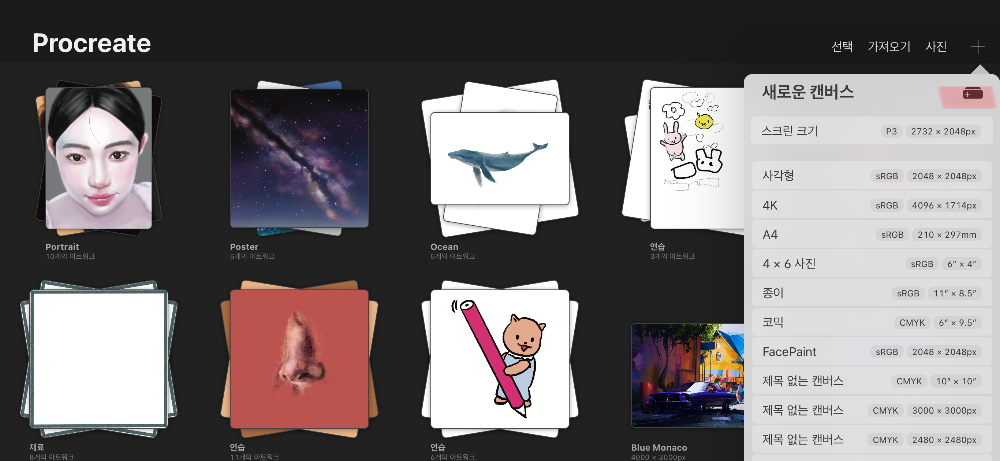
프로크리에이트-캔버스만들기-설명03 | 사용자 지정 캔버스 메뉴 보기 : 크기
새로운 규격을 만들기 위한 사용자 지정 캔버스 메뉴를 살펴보겠습니다. 사용자 지정 캔버스는 아래 화면의 왼쪽처럼 크기, 색상프로필, 타임랩스 설정, 캔버스 속성 등으로 구성되어 있습니다.
우선 크기 메뉴부터 살펴보겠습니다. 크기 메뉴는 화면의 오른쪽과 같이 제목 없는 캔버스라고 쓰여있는 부분부터 최대 레이어 개수까지입니다. 우선 제목 없는 캔버스를 터치하면 캔버스의 제목을 취향에 맞게 선택이 가능합니다.

프로크리에이트-캔버스만들기-설명04 이번에는 너비와 높이를 선택하는 부분을 설명드리겠습니다. 너비와 높이 단위는 밀리미터, 센티미터, 인치, 픽셀 총 네 가지로 선택이 가능합니다. 카카오톡 이모티콘이나 온라인으로 판매하는 굿즈 등은 픽셀 단위를 쓰는 경우가 많기 때문에 목적에 맞는 크기를 선택하시는 것을 추전 드립니다.
참고로 너비와 높이가 점점 커질수록 최대 레이어수가 감소하므로 적당한 크기로 만드시는 것이 좋습니다.
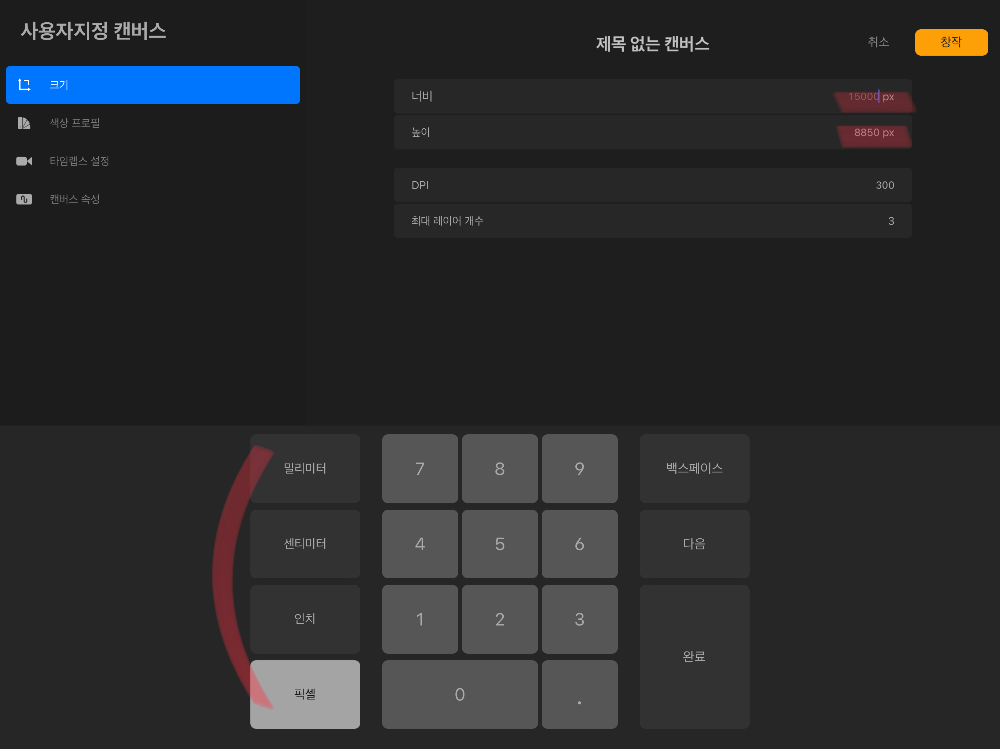
프로크리에이트-캔버스만들기-설명05 DPI는 지금 만들고 있는 캔버스의 해상도를 의미합니다. 웹에 게시하는 목적이라면 72 DPI 정도도 상관없으나 인쇄 목적이라면 최소 300 DPI 정도는 되어야 합니다.
- DPI 뜻, 의미 : Dot Per Inch로 프린터나, 스캐너 등의 정밀도를 재는 해상도의 단위. DPI 숫자가 높을수록 인쇄할 때 출력물이 또렷하다는 특징이 있음
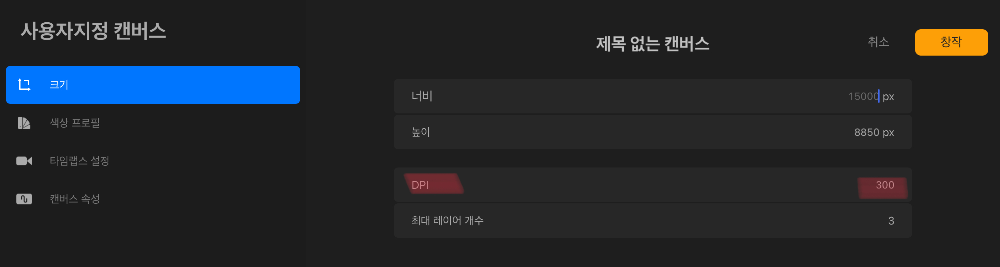
프로크리에이트-캔버스만들기-설명06 최대 레이어 개수는 위에서 말씀드린 너비와 높이에 의해 결정되므로 수동 조정은 되지 않는 항목입니다.
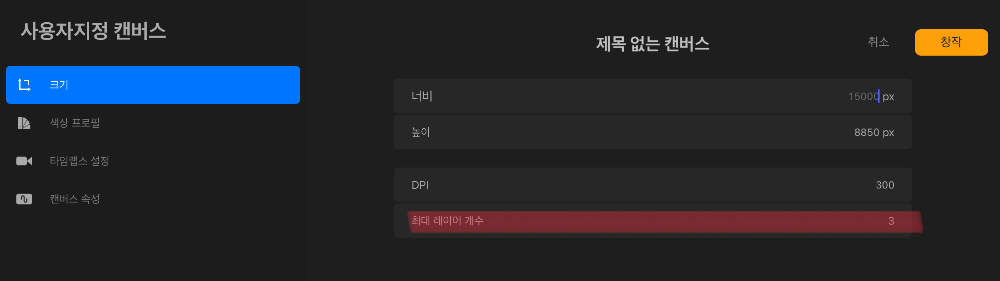
프로크리에이트-캔버스만들기-설명07 | 사용자 지정 캔버스 메뉴 보기 : 색상 프로필
이번에는 색상 프로필에 대해서 설명드리겠습니다. 색상 프로필은 모니터 등에서 디스플레이하는 용도의 RGB와 인쇄 목적의 CMYK 두 가지가 있습니다.
모니터나 아이패드 안에서만 사용하는 목적이라면 RGB를 선택해도 괜찮습니다. 하지만 인쇄를 해서 스티커나 엽서 등을 만들려는 목적이라면 인쇄 목적의 CMYK를 선택하는 것이 좋습니다. CMYK 중 기본 선택돼 있는 Generic CMYK Profile을 대부분 많이 쓰는 편입니다.
혹시 개인적으로 커스터마이징 해놓은 색상 프로필이 있거나, 다운로드한 색상 프로필이 있다면 가져오기를 통해 갖고 오면 됩니다.
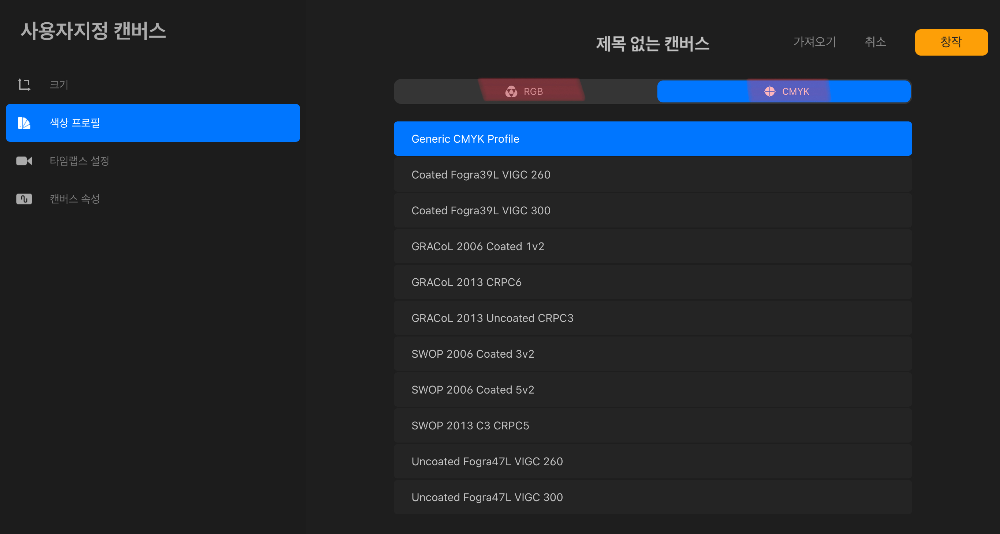
프로크리에이트-캔버스만들기-설명08 RGB 설정의 경우 아이패드의 설정인 Display P3를 선택하시면 무리 없이 작업이 가능합니다. 참고로 아이패드에서 보는 색상은 다른 윈도용 컴퓨터 등에서 보는 색상보다 쨍한 느낌이 드는 경우가 많다는 특징이 있습니다.
그래서 프로 크리에이트에서 그림을 그리고 컴퓨터 등으로 보면 색상이 조금 덜 화려해 보이는 경우가 있습니다.
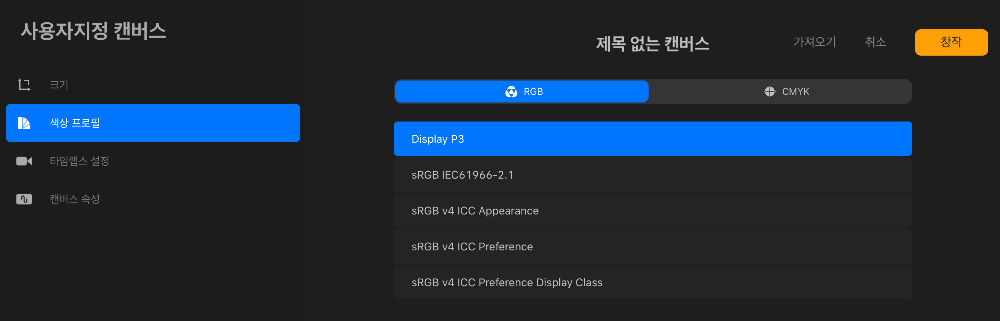
프로크리에이트-캔버스만들기-설명09 | 사용자 지정 캔버스 메뉴 보기 : 타입랩스 설정, 캔버스 속성
타임랩스는 화면 녹화 기능입니다. 아이패드의 용량이 크다면 화질을 더 높은 설정을 할 수 있습니다. 만일 타임랩스 기능이 필요 없다면 나중에 메뉴에서 비활성화를 할 수도 있습니다.
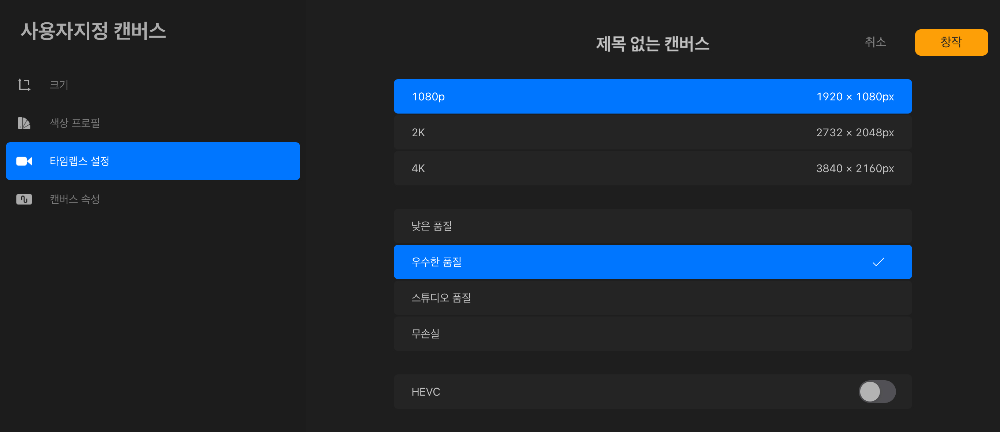
프로크리에이트-캔버스만들기-설명10 이번에는 캔버스 속성을 설명드리겠습니다. 캔버스는 실제 화실 등에서 쓰는 캔버스의 개념이라고 보시면 되는데요, 실제 화실 등에서 유화 등을 그릴 때 흰색으로 된 배경에 그림을 그리는 것처럼 프로크리에이트에서 배경이 되는 레이어를 의미합니다.
배경 색상은 본인이 원하는 색상을 고르시면 됩니다. 아래 화면에서의 배경 색상은 흰색으로 지정되어 있습니다. 배경 숨김을 누르면 배경 색상이 투명색으로 처리된다는 특징이 있습니다.
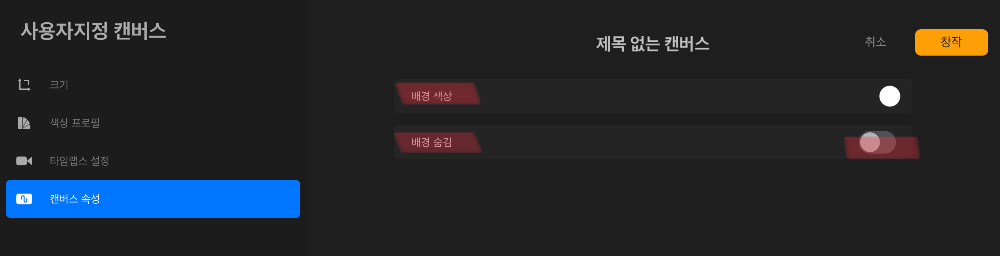
프로크리에이트-캔버스만들기-설명11 반응형'Garage > 프로크리에이트 배우기' 카테고리의 다른 글
프로크리에이트 배우기006-캔버스 메뉴 설명 (설정-밝은 인터페이스, 오른손 잡이 인터페이스) (0) 2023.02.09 프로크리에이트 배우기005-캔버스 메뉴 설명 (동작-비디오, 타임랩스 설정 및 녹화) (0) 2023.02.08 프로크리에이트 배우기004-캔버스 메뉴 설명 (동작-공유, Procreate, PSD, PDF, JPEG, PNG, TIFF) (0) 2023.02.07 프로크리에이트 배우기003-캔버스 메뉴 설명 (동작-추가, 캔버스) (1) 2023.02.06 프로크리에이트 배우기001-갤러리 기본 메뉴 및 조작 방법 설명 (선택, 가져오기, 사진 등) (1) 2023.01.21